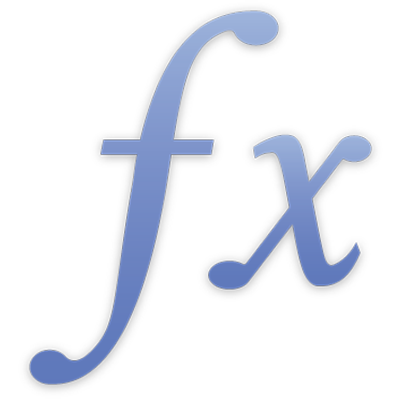
Προσθήκη και επεξεργασία τύπων
Για την προσθήκη και την επεξεργασία τύπων, θα χρησιμοποιείτε τον Επεξεργαστή τύπων. Ο Επεξεργαστής τύπων έχει το πεδίο κειμένου που περιλαμβάνει τον τύπο σας. Μπορείτε να προσθέσετε αναφορές κελιών, τελεστές, συναρτήσεις ή σταθερές σε έναν τύπο.
Σημείωση: Στο Numbers, μπορείτε επίσης να χρησιμοποιήσετε τη γραμμή τύπων κατά την εργασία σας με τύπους.
Εισαγωγή τύπου
Μπορείτε να δημιουργήσετε απλούς ή πολύπλοκους αριθμητικούς τύπους για την εκτέλεση υπολογισμών στις τιμές στους πίνακές σας. Οι τύποι μπορεί να είναι απλοί, όπως μια εξίσωση 6x3-2, μπορούν να χρησιμοποιούν βασικές συναρτήσεις, όπως SUM, AVERAGE, και MAX, ή μπορεί να χρησιμοποιούν πιο πολύπλοκες συναρτήσεις όπως REGEX.EXTRACT ή XLOOKUP. Οι τύποι μπορούν επίσης να χρησιμοποιούν έναν συνδυασμό τιμών και συναρτήσεων.
Κάντε κλικ ή αγγίξτε το κελί όπου θέλετε να εμφανιστεί το αποτέλεσμα και μετά πληκτρολογήστε το σύμβολο ίσον (=) για να ανοίξετε τον Επεξεργαστή τύπων.
Κάντε κλικ ή αγγίξτε ένα ή περισσότερα κελιά για να χρησιμοποιήσετε στον τύπο σας, ή εισαγάγετε μια τιμή (για παράδειγμα, έναν αριθμό όπως 0 ή 5,20).
Μπορείτε επίσης να προσθέσετε συναρτήσεις. Δείτε την ενότητα Προσθήκη συνάρτησης σε τύπο.
Πληκτρολογήστε έναν αριθμητικό τελεστή (για παράδειγμα, +, -, * ή /) και μετά επιλέξτε ένα άλλο κελί για να χρησιμοποιήσετε στον τύπο σας, ή πληκτρολογήστε μια τιμή.
Αν δεν προσδιορίσετε έναν τελεστή, το Number εισάγει ένα + μεταξύ των αναφορών κελιών από προεπιλογή.
Συνεχίστε να προσθέτετε τελεστές και αναφορές κελιών μέχρι να ολοκληρωθεί ο τύπος σας, και μετά πιέστε Return ή κάντε κλικ στο
 στον Επεξεργαστή τύπων όταν τελειώσετε.
στον Επεξεργαστή τύπων όταν τελειώσετε.Αν κάνετε κλικ στο
 , πραγματοποιείτε έξοδο από τον Επεξεργαστή τύπων χωρίς να αποθηκεύσετε τις αλλαγές σας.
, πραγματοποιείτε έξοδο από τον Επεξεργαστή τύπων χωρίς να αποθηκεύσετε τις αλλαγές σας.
Προσθήκη συνάρτησης σε τύπο
Στον Επεξεργαστή τύπων ή στη γραμμή τύπων (Numbers), τοποθετήστε το σημείο εισαγωγής στο σημείο όπου θέλετε να εισαχθεί η συνάρτηση.
Ανοίξτε την Περιήγηση συναρτήσεων.
Επιλέξτε κατηγορία συνάρτησης.
Για την προσθήκη μιας συνάρτησης, επιλέξτε την και αγγίξτε ή κάντε κλικ στην «Εισαγωγή συνάρτησης».
Στον Επεξεργαστή τύπων ή στη γραμμή τύπων (Numbers), αντικαταστήστε κάθε όρισμα κράτησης θέσης στην εισαγμένη συνάρτηση με μια τιμή.
Εναλλακτικά, μπορείτε να πληκτρολογήσετε μια συνάρτηση απευθείας στο πεδίο κειμένου του Επεξεργαστή τύπων ή της γραμμής τύπων (Numbers).
Αν δεν είστε σίγουροι για το ποια συνάρτηση θέλετε, μπορείτε να μάθετε περισσότερα για όλες τις συναρτήσεις στην Περιήγηση συναρτήσεων ή στον Ιστό. Δείτε την ενότητα Λίστα συναρτήσεων ανά κατηγορία.
Σύγκριση τιμών με χρήση τύπου
Μπορείτε να χρησιμοποιήσετε τελεστές σύγκρισης για να ελέγξετε αν οι τιμές σε δύο κελιά είναι ίσες, ή αν μία τιμή είναι μεγαλύτερη ή μικρότερη από την άλλη. Για να το κάνετε αυτό, πρέπει να πληκτρολογήσετε μια δήλωση μέσα σε ένα κελί—για παράδειγμα Α1 > Α2, που σημαίνει ότι η τιμή στο κελί A1 είναι μεγαλύτερη από την τιμή στο κελί A2. Το αποτέλεσμα του τελεστή σύγκρισης εκφράζεται ως «true» ή «false».
Στον Επεξεργαστή τύπων, επιλέξτε ένα κελί που θα χρησιμοποιηθεί ως το πρώτο όρισμα στον τύπο σας, ή πληκτρολογήστε μια τιμή.
Επιλέξτε έναν τελεστή σύγκρισης (<, >, =, ή ≠) στην πάνω σειρά του πληκτρολογίου.
Αν δεν εμφανίζονται οι τελεστές σύγκρισης, σύρετε την πάνω σειρά προς τα αριστερά.
Επιλέξτε ένα κελί που θα χρησιμοποιηθεί ως το πρώτο όρισμα στον τύπο σας, ή πληκτρολογήστε μια τιμή.
Κάντε κλικ ή αγγίξτε το
 στον Επεξεργαστή τύπων για να εισαγάγετε τον τύπο στο κελί.
στον Επεξεργαστή τύπων για να εισαγάγετε τον τύπο στο κελί.
Διατήρηση αναφορών γραμμών ή στηλών στους τύπους
Μπορείτε να ορίσετε τις αναφορές γραμμών και στηλών σε έναν τύπο ως απόλυτες, ώστε να μπορείτε να χρησιμοποιήσετε τον ίδιο τύπο κάπου αλλού στο υπολογιστικό φύλλο σας χωρίς να αλλάζουν οι αναφορές κελιών.
Αν δεν διατηρήσετε τις αναφορές γραμμών ή στηλών, αν μετακινήσετε τον τύπο (με αποκοπή και επικόλληση, ή με προσθήκη νέων γραμμών και στηλών), οι αναφορές θα προσαρμοστούν σε σχέση με τη νέα θέση του τύπου.
Κάντε διπλό κλικ ή αγγίξτε δύο φορές το κελί με τον τύπο του οποίου τις διευθύνσεις κελιών θέλετε να διατηρήσετε.
Κάντε κλικ ή αγγίξτε το τρίγωνο αποκάλυψης στο διακριτικό που αναπαριστά το εύρος κελιών που θέλετε να διατηρήσετε.
Επιλέξτε «Διατήρηση γραμμής» ή «Διατήρηση στήλης» για τις αρχικές ή τελικές διευθύνσεις του επιλεγμένου εύρους.
Αν αλλάξετε τον αριθμό γραμμών ή στηλών στον πίνακα, ή αν μετακινήσετε τον τύπο σε ένα διαφορετικό κελί, οι διατηρημένες αναφορές γραμμών ή στηλών προσαρμόζονται, αλλά διατηρούν τις απόλυτες αρχικές αναφορές κελιών τους.
Για να αποθηκεύσετε τις αλλαγές σας, κάντε κλικ ή αγγίξτε το
 .
.
Προσθήκη συνένωσης σε τύπο
Ο τελεστής συνένωσης (συμπλεκτικό ή &) μπορεί να χρησιμοποιηθεί σε τύπους για τη συνένωση ή την ένωση δύο ή περισσότερων συμβολοσειρών ή των περιεχομένων δύο ή περισσότερων αναφορών κελιών.
Τοποθετήστε το σημείο εισαγωγής στον Επεξεργαστή τύπων ή στη γραμμή τύπων (Numbers) στο σημείο όπου θέλετε να εισαχθεί η συνένωση.
Προσθέστε την πρώτη συμβολοσειρά ή κελί αναφοράς που θα συμπεριληφθεί στη συνένωση.
Πληκτρολογήστε &.
Προσθέστε τη δεύτερη συμβολοσειρά ή κελί αναφοράς που θα συμπεριληφθεί στη συνένωση.
Επαναλάβετε τα βήματα 3 και 4 όσες φορές χρειαστεί μέχρι να συμπεριλάβετε όλα τα στοιχεία προς συνένωση.
Αλλαγή ενός υπάρχοντος τύπου
Μπορείτε να επεξεργαστείτε έναν υπάρχοντα τύπο για να αναφέρεται σε διαφορετικά κελιά.
Κάντε διπλό κλικ ή αγγίξτε δύο φορές το κελί με τον τύπο που θέλετε να επεξεργαστείτε, και μετά κάντε οποιοδήποτε από τα εξής:
Προσθήκη περισσότερων αναφορών κελιών: Κάντε κλικ ή αγγίξτε μέσα στην περιοχή ορισμάτων για τον τύπο, και μετά επιλέξτε τα νέα κελιά που θέλετε να προσθέσετε.
Αφαίρεση αναφορών κελιών: Στον Επεξεργαστή τύπων, επιλέξτε τις ανεπιθύμητες αναφορές κελιών, και μετά πατήστε Delete στο πληκτρολόγιό σας.
Αλλαγή των αναφορών κελιών: Επιλέξτε τις υπάρχουσες διευθύνσεις κελιών που θέλετε να αλλάξετε, και μετά επιλέξτε τα νέα κελιά.
Όταν ολοκληρώσετε τις αλλαγές, επιλέξτε το
 στον Επεξεργαστή τύπων.
στον Επεξεργαστή τύπων.
Αφαίρεση τύπου από κελί
Εάν δεν θέλετε πλέον να χρησιμοποιήσετε έναν τύπο που σχετίζεται με ένα κελί, μπορείτε να τον διαγράψετε.
Επιλέξτε το κελί που περιέχει τον τύπο και μετά αγγίξτε ή πατήστε το πλήκτρο Delete.
Για συγκεκριμένες οδηγίες σχετικά με την ολοκλήρωση εργασιών στο Numbers, Pages, ή Keynote, δείτε τον οδηγό χρήσης για την αντίστοιχη εφαρμογή.